A Macek elég szilárd számítógépek, amelyek szinte minden helyzetben megbízható szolgáltatást nyújtanak. Általában igáslovak, akik olyan helyzetekben törnek előre, amelyek a halál kék képernyőjét kapják a Windows PC-n. Azonban, bár ritkák, problémák előfordulhatnak és meg is fognak történni; ez elkerülhetetlen, ha a technológiáról van szó.
Ezek a problémák még inkább elkeserítőek ritkaságuk miatt, és egy kis munkára lehet szükségük, hogy kitalálják. Az egyik bosszantóbb probléma, amellyel találkozhat, az, hogy a külső merevlemez nem jelenik meg Mac-en. Előfordulhat, hogy még akkor sem jelenik meg, ha az összes alapvető hibaelhárítási tippet végrehajtotta. Ebben a cikkben elmagyarázzuk, hogyan jelenítheti meg a külső merevlemezt.
Külső merevlemez csatlakoztatása Machez
Először győződjön meg arról, hogy megfelelően csatlakoztatta a külső merevlemezt, és végezzen néhány alapvető beállítási lépést. A lépések a szoftver verziójától függően változhatnak, ezért ha kihagytunk egy lépést, nézze meg Az Apple cikke itt . Catalinát és Sierrát használunk, de az utasítások mindegyike meglehetősen hasonló.
A külső meghajtók olcsó módot jelentenek a tárhely bővítésére anélkül, hogy ki kellene cserélni a belső merevlemezt. Itt van az egyik csatlakoztatása.
- Mindössze annyit kell tennie, hogy csatlakoztatja a külső merevlemezt Mac vagy MacBook számítógépéhez. Használhatja a Thunderbolt, az USB vagy akár az USB-C portot is, a használt modelltől függően.

- Innentől meg kell nyílnia a Findernek, amely megmutatja a külső meghajtót. Ha nem jelenik meg Kereső , azonban biztosan megjelenik a Lemez segédprogram belül segédprogramok .
- Ez egy almappa az Alkalmazások mappában, a mappa ikonján keresztezett csavarhúzóval és csavarkulccsal, míg a Disk Utility úgy néz ki, mint egy merevlemez, amelyet sztetoszkóppal vizsgálnak. Mindkettőre sokat fognak hivatkozni.
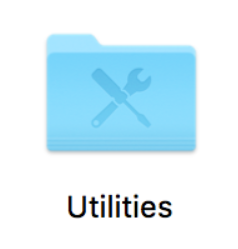
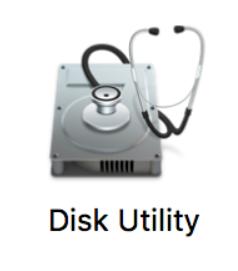
- Ha nem találja, egyszerűen nyissa meg Kereső (a kék és szürke arcnak tűnő ikon), és kattintson a gombra Alkalmazások a bal kéz felől. Ezután használja a Kereső sáv a jobb felső sarokban, és keressen rá Lemez segédprogram .
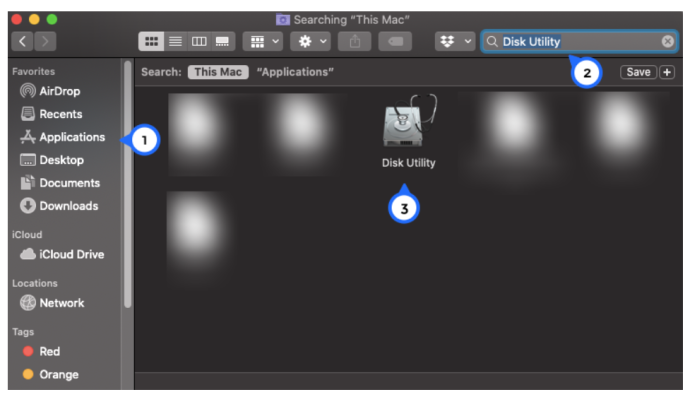
Innentől kezdve elháríthatja a problémát, és általában meg is javíthatja.
Ha a külső meghajtó továbbra sem jelenik meg, néhány egyszerű hibaelhárítási tippünk van a Mac rendszeren nem megjelenő külső merevlemez-meghajtó javítására. Először ellenőrizzük az alapokat, és onnantól kezdve megbizonyosodunk arról, hogy a macOS külső meghajtók megjelenítésére van beállítva, fel tudja-e csatlakoztatni a meghajtót, és a meghajtónak nincs hibája sem magán a lemezen, sem a fájlszerkezetén.
Külső meghajtó hibaelhárítása Mac számítógépen
Először nézzük meg az összes alapvetést. Szokjon rá, hogy ezt tegye bármilyen számítógépes probléma esetén, mivel ezzel időt, pénzt és hosszú távon fáradságot takaríthat meg. Hiszen senki sem akar fél napot vesztegetni, mert nem vette észre, hogy valami egyszerűen nincs megfelelően bedugva.
- Ellenőrizze, hogy a merevlemez-meghajtó és a Mac közötti kábel megfelelően csatlakozik-e.
- Ellenőrizze, hogy a külső merevlemez rendelkezik-e árammal, ha szüksége van rá.
- Ellenőrizze a kábel állapotát, és ha van tartalék, cserélje ki.
- Cserélje ki a merevlemez tápkábelét, ha van tartalék.
- Próbáljon ki másik fali aljzatot, ha van a közelben.
- Indítsa újra a Mac-et, hogy megbizonyosodjon arról, hogy egy nyitott program vagy alkalmazás nem akadályozza-e meg a meghajtó észlelését.
- Győződjön meg arról, hogy a meghajtó formázva van. Egyes importált meghajtók teljesen üresek, és bár a macOS-nek észlelnie kell és fel kell ajánlania a formázást, ez nem mindig működik.
- Próbálja meg csatlakoztatni a külső meghajtót egy másik számítógéphez, hogy megbizonyosodjon arról, hogy az adott számítógépen működik-e, hogy elkerülje a meghajtó sérülését.
- Győződjön meg arról, hogy meghajtója nem rendelkezik energiatakarékos vagy alvó funkcióval, illetve nem használ ilyen funkciót. Kapcsolja ki, ha igen.
- Ellenőrizze, hogy a meghajtó elegendő áramot kap-e. Az USB-kábel 5 V-os feszültséget hordoz, és ha ez a meghajtó egyetlen áramforrása, akkor lehet, hogy nem lesz elég. Használjon USB tápkábelt, ha azt gyanítja, hogy ez a probléma.
Attól függően, hogy mit talál itt, megoldhatja a meghajtó vagy a Mac hibaelhárítását.
Először győződjön meg arról, hogy a Finder megjeleníti a meghajtó ikonjait. Alapértelmezés szerint nem sokat jelenít meg, és a külső lemezek megjelenítésének tilalma is engedélyezve van.
- Nyissa meg a Kereső ablak. A képernyő bal felső sarkában válassza a lehetőséget Kereső > Preferenciák… > Tábornok , és győződjön meg arról, hogy a mellette lévő négyzet Külső lemezek ellenőrizve van.
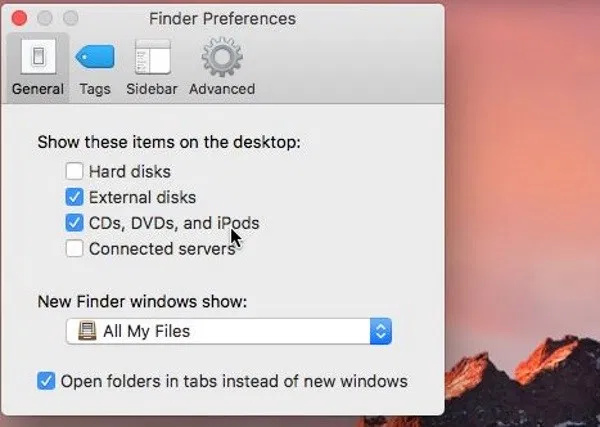
Ha a jelölőnégyzet be van jelölve, folytassa a külső merevlemez-meghajtó Mac rendszeren nem megjelenő megjelenésének javításával.
hogyan ellenőrizhetem, hogy milyen ram van
Szerelje be a külső meghajtót a Finderbe
Ha úgy gondolja, hogy a meghajtó jól működik, nézzük meg, hogy manuálisan csatlakoztathatjuk-e a macOS-hez. Ehhez fel kell szerelnünk. Ezt automatikusan meg kell tenni, amikor a macOS észleli a meghajtót, de ez nem mindig működik.
- Csatlakoztassa a meghajtót, ha még nincs csatlakoztatva.
- Akkor nyissa meg Segédprogramok > Lemez segédprogram és ellenőrizze, hogy a lemez szerepel-e a bal oldali ablakban. Fel kell címkézni Külső lemez .
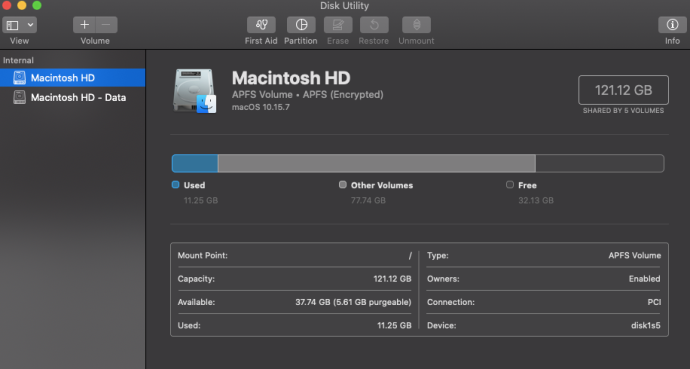
- Ellenőrizze a kötetet, ha a lemez megvan. Ha van kötet, de nincs felszerelve, akkor itt szürkén kell lennie.
- Jelölje ki a hangerőt, és válassza ki Hegy . A hangerőnek szürkéről normálra kell váltania, jelezve, hogy fel van szerelve.
- Nyisd ki Kereső és navigáljon a behajtóhoz Eszközök .
Ha ez nem működik, előfordulhat, hogy használnia kell a Lemez ellenőrzése segédprogramot, hogy megbizonyosodjon arról, hogy minden megfelelően működik.
- Nyisd ki segédprogramok és Lemez segédprogram , jelölje ki a kiszürkült hangerőt, és válassza ki Elsősegély felső közepén.
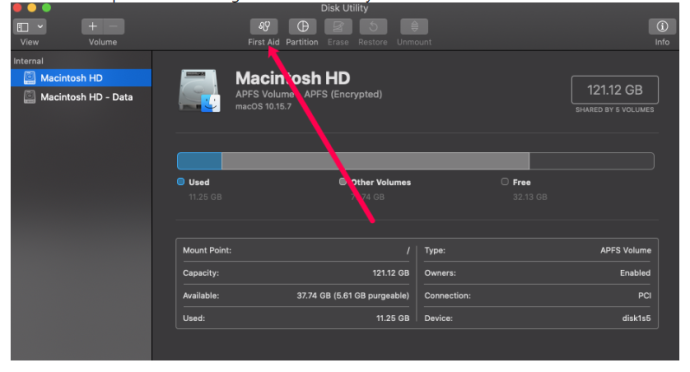
- Válassza ki Fuss lemezdiagnosztika elvégzéséhez és az esetleges problémák megoldásához.
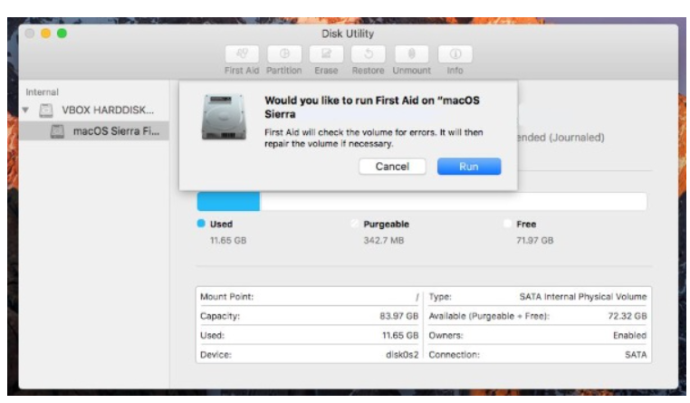
Az Elsősegélynyújtás külső lemezen való futtatása hasznos módja annak, hogy megbizonyosodjon arról, hogy a formátum vagy a fájlstruktúra nem tartalmaz hibákat vagy problémákat. Ha vannak ilyenek, az Elsősegély kijavítja őket, és a macOS-nek minden további probléma nélkül fel kell szerelnie a lemezt.
Gyakran Ismételt Kérdések
A Mac gépek, amilyen egyszerűnek tűnik a felület, meglehetősen bonyolultak lehetnek egy operációs rendszer számára. Ezért adtunk meg néhány további információt, amelyet esetleg tudnia kell.
A Lemez segédprogramom azt írja, hogy „Sérült lemez”, mit jelent ez?
Ha látja a külső merevlemezt, de a „Sérült lemez” hibaüzenet jelenik meg, számos megoldás létezik. Az első probléma az lehet, hogy a külső merevlemez nincs megfelelően formázva, hogy működjön a Mac géppel. A Disk Utility segítségével újraformázhatja a külső meghajtót.
1. Egyszerűen kövesse a fenti utasításokat a meghajtó eléréséhez, majd kattintson a gombra Törli (igen, az újraformázáshoz törölnie kell a meghajtót).
2. Kattintson a legördülő listára a formázáshoz, és válassza ki ExFat , és kattintson Törli . Most a külső merevlemeznek megfelelően kell megjelennie.
Nem szeretném törölni a külső merevlemezemet, hogy javítsam. Van erre megoldás?
Ahogy már megbeszéltük, néha egyszerűen törölnie kell és újra kell formáznia a merevlemezt, hogy megfelelően működjön. Ha végighaladt a fenti lépéseken, és még nem sikerült összeállítania a külső merevlemezt, lehetőség szerint vigye át a meghajtó tartalmát egy másik eszközre (például Windows PC-re).
Ily módon a fontos fájlokat eltávolíthatja, majd a Mac segítségével újraformázhatja a merevlemezt, és megfelelően működik.
Külső meghajtó észlelve
Általában valami egyszerű dolog miatt a Mac nem észleli a hozzá csatlakoztatott külső meghajtót. Kezdje a kábel és a külső meghajtók észlelésére vonatkozó beállítások ellenőrzésével. Ha ez nem működik, ellenőrizze Lemez segédprogram vagy próbálja meg csatlakoztatni a meghajtót egy másik számítógéphez.
Van más módja annak, hogy kijavítsa a külső merevlemezt, amely nem jelenik meg Macen? Mondd el nekünk az alábbiakban, ha igen!









